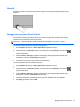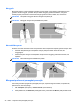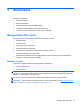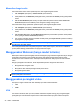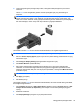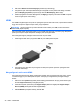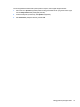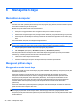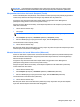HP Notebook User Manual - Linux
4. Klik tombol Detect connected displays (Deteksi layar terhubung).
5. Pengaturan layar Anda dapat diubah dengan mengeklik monitor pada kotak dialog, kemudian
pilih tab Display properties (Properti layar) atau tab Multi-Display (Multi-Layar).
6. Setelah pengaturan tersebut dikonfigurasi, klik Apply (Terapkan), kemudian klik OK. Komputer
Anda mungkin perlu di-boot ulang.
HDMI
Port HDMI menghubungkan komputer ke perangkat opsional video atau audio, seperti televisi definisi
tinggi, atau komponen digital maupun audio yang kompatibel.
CATATAN: Untuk mengirim sinyal video dan/atau audio melalui port HDMI, Anda memerlukan
kabel HDMI (dijual terpisah).
Satu perangkat HDMI dapat dihubungkan ke port HDMI pada komputer. Informasi yang ditampilkan
pada layar komputer dapat ditampilkan sekaligus pada perangkat HDMI.
Untuk menghubungkan perangkat video atau audio ke port HDMI:
1. Sambungkan salah satu ujung kabel HDMI ke port HDMI pada komputer.
2. Hubungkan ujung lain kabel ke perangkat, lalu lihat petunjuk dari produsen perangkat untuk
informasi lebih lanjut.
Mengonfigurasi audio untuk HDMI
Untuk mengkonfigurasi audio HDMI, sambungkan terlebih dulu perangkat audio atau video, seperti
TV definisi tinggi, ke port HDMI pada komputer. Selanjutnya, konfigurasikan perangkat sebagai
berikut:
1. Klik kanan ikon Speakers (Speaker) dalam bidang pemberitahuan di ujung kanan baris tugas,
lalu klik Playback devices (Perangkat pemutar).
2. Pada tab Playback (Pemutaran), klik Digital Output (Keluaran Digital) atau Digital Output
Device (HDMI) (Perangkat Keluaran Digital/HDMI).
3. Klik Set Default (Tetapkan Default), lalu klik OK.
36 Bab 5 Multimedia